google Chrome视频播放声音异常怎么修复
发布时间:2025-07-01
来源:Chrome官网

以下是一些Google Chrome视频播放声音异常的修复方法:
1. 检查浏览器设置:确保Chrome浏览器未被静音,右键点击标签页,若显示“取消静音网站”选项,则说明网页被静音,点击可恢复声音。同时,检查音量混合器中Chrome的音量是否调得太低或被静音。
2. 清除缓存和Cookies:点击Chrome右上角的三个点,选择“设置”,在“安全和隐私”部分,点击“清除浏览数据”,选择“所有时间”,并勾选“浏览历史”“Cookies和其他网站数据”“缓存的图像和文件”等选项,然后点击“清除数据”。这可以解决因缓存和Cookies导致的声音异常问题。
3. 重启相关服务:按Win+R键打开运行窗口,输入“services.msc”并回车,找到“Windows Audio”服务,右键点击选择“重启”。此操作可修复因音频服务异常导致的声音问题。
4. 检查恶意软件:在Chrome中打开设置,进入高级选项,选择“清理计算机”,查找并移除潜在的恶意软件,因为恶意软件可能会影响声音播放。
5. 禁用相关扩展程序:前往“chrome://extensions”,如果存在Pepper Flash扩展,将其禁用,其他不必要的扩展程序也建议暂时禁用,以排除扩展程序冲突导致的声音异常。
总的来说,通过以上步骤,您可以判断google Chrome视频播放声音异常怎么修复的相关信息,并利用这些信息来快速定位和解决问题,从而确保浏览体验的顺畅和高效。
Chrome浏览器如何恢复误关闭的标签页

学习如何快速恢复误关闭的标签页,在Chrome浏览器中找回丢失的页面,避免因意外关闭导致的工作中断。
google Chrome下载插件后提示未知开发者如何添加信任来源
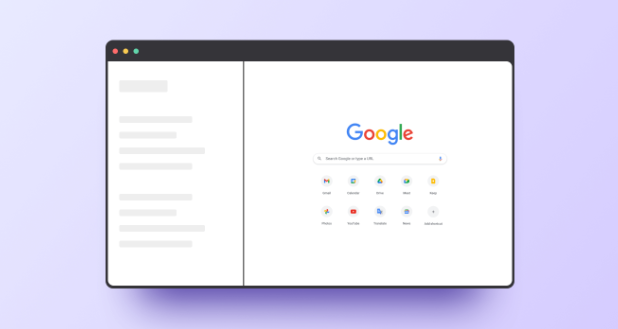
google Chrome下载插件后提示未知开发者,需手动添加信任来源。本文详细说明添加信任的操作步骤。
谷歌浏览器如何通过禁用自动翻译提升用户体验
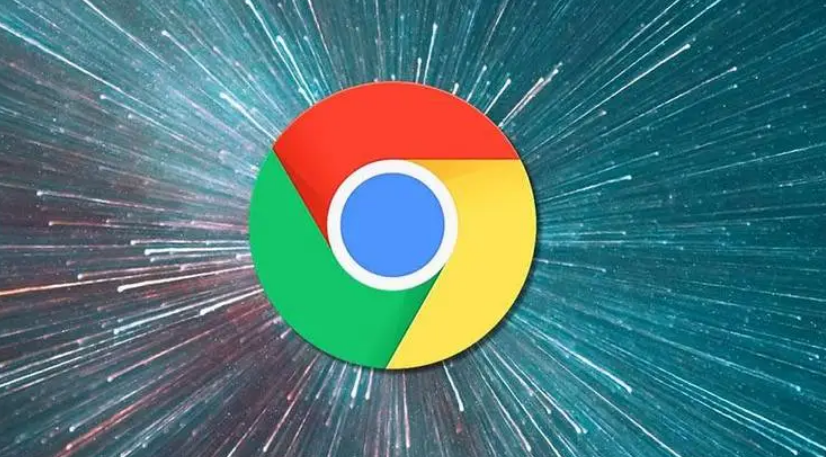
关闭谷歌浏览器自动翻译功能,减少不必要的翻译弹窗,提高网页浏览的流畅度,优化用户体验。
如何在谷歌浏览器中管理多个浏览器窗口
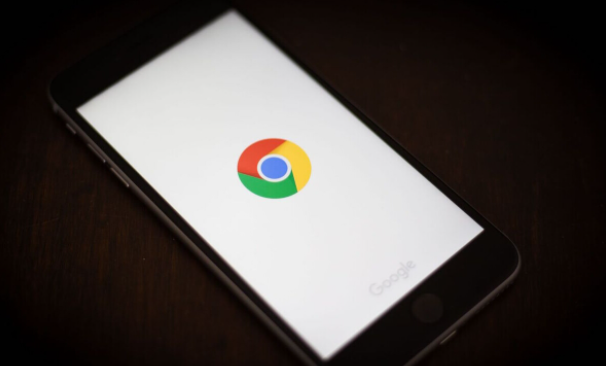
Google浏览器允许用户同时管理多个浏览器窗口,提升多任务处理效率,使浏览体验更加流畅。
iOS版google浏览器下载后自动填表设置方法
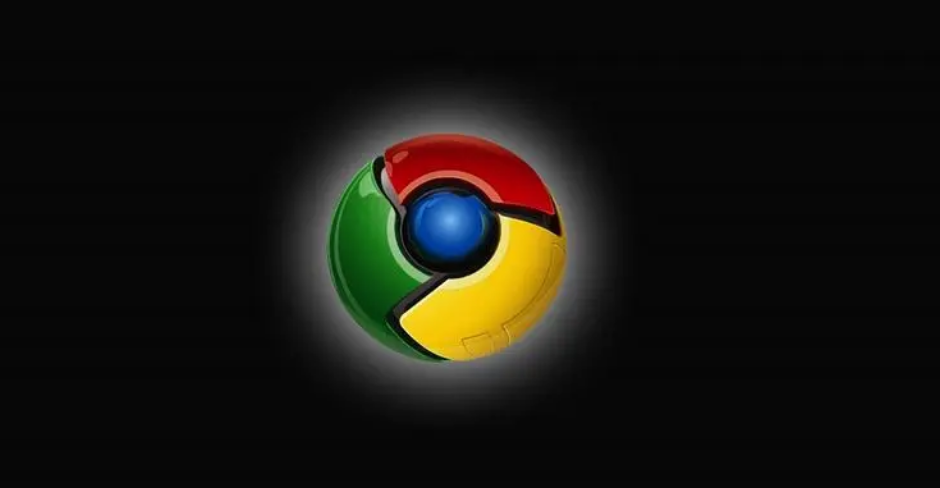
iOS版google浏览器自动填表功能优化表单操作效率。用户可按照设置方法快速启用自动填表,提升移动端表单填写体验和操作便捷性。
Chrome浏览器扩展插件性能测试与优化教程
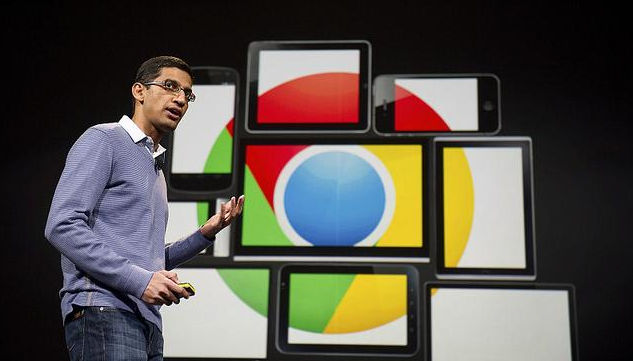
Chrome浏览器扩展插件性能直接影响浏览效率,文章提供实操教程,涵盖性能测试方法、优化技巧及插件管理经验,帮助用户提升插件运行效率。
